De nieuwste versie van TeslaCrypt is hier, en het is niet te spelen over. In feite, het maakt gebruik van niet één, maar drie bestandsextensies nadat deze gebruiker bestanden versleutelt en een van hen is de .ttt bestanden. Ze zijn gemeld door veel gebruikers worden veroorzaakt problemen met hun gevoelige bestanden. De variant gebruikt nog steeds een sterke RSA encryptie-algoritme en maakt gebruik van Onion routing (Doel) naar de locatie van de cyber-criminelen te maskeren tijdens het losgeld betalen van ongeveer 500 Amerikaanse dollars. Alle gebruikers getroffen door Tesla moet zoeken naar alternatieve middelen te herstellen of het decoderen van hun gegevens, waarvan er enkele hierna verschaft artikel, in plaats van het betalen van het losgeld geld voor.
| Naam | TeslaCrypt 3.0 |
| Type | Ransomware |
| Korte Omschrijving | De Ransomware Trojan kan de gebruiker bestanden te coderen en te verbinden met een externe host waarop de ontcijfersleutels gestuurd. Het doel is om gebruikers voor het geld af te persen in ruil voor de ontsleuteling van de geïnfecteerde bestanden. |
| Symptomen | De gebruiker kan zijn bestanden getuige worden gecodeerd met de .xxx, .TTT en .micro bestandsextensies. |
| Distributie Methode | Via kwaadaardige links of bijlagen online. via Trojan.Download. |
| Detection Tool | Download Malware Removal Tool, om te zien of uw systeem is aangetast door malware |
| Gebruikerservaring | Word lid van onze forum om volg de discussie over TeslaCrypt 3.0. |
| Data Recovery Tool | Windows Data Recovery door Stellar Phoenix kennisgeving! Dit product scant uw schijf sectoren om verloren bestanden te herstellen en het kan niet herstellen 100% van de gecodeerde bestanden, maar slechts weinigen van hen, afhankelijk van de situatie en of u uw schijf hebt geformatteerd. |
De .ttt Ransomware - How Did I Get It
TeslaCrypt 3.0 kan doorgaans worden verspreid door middel van Trojaanse paarden, zoals Miuref.B Trojan, die werd gemeld naar de vorige versie op een geïnfecteerde computer te downloaden.
Een andere manier om dergelijke cyber-bedreigingen verspreiden misschien wel de spam e-mail campagnes die gericht zijn op massaal uit berichten sturen naar gebruikers via sociale netwerken spam bots of e-mail spam technologieën alsmede opmerkingen op sites met third-party kwaadaardige weblinks. Dergelijke boodschappen kunnen schadelijke bijlagen die ofwel in archieven of uitvoerbare bestanden bevatten. Sommige schadelijke bestanden gemeld te infecteren gebruikers met malware werden gecompromitteerd macro's van Microsoft Office of Adobe-documenten.
Hoe werkt de .ttt Extension Ransomware Work
Eenmaal geactiveerd op de PC van de gebruiker, de ransomware creëert een willekeurige naam .exe type bestand in het profiel van de gebruiker op de volgende locatie:
→AppData / Roaming /{willekeurige naam file}.exe
Zodra dit bestand wordt gestart, het creëert een register vermelding in het Windows Register-editor. Het is spottend genoemd "MeryHmas" en bevindt zich in de volgende registersleutel:
→HKCU Software Microsoft Windows CurrentVersion Run meryHmas
Zoals verwacht, de registervermelding heeft de willekeurige executable ingesteld om elke keer als Windows wordt gestart met behulp van de hierboven genoemde locatie en aangepaste gegevens run.
Bovendien, de ransomware kunnen ook andere registry entries creëren:
→HKCU Software {WillekeurigeBestandsnaam}
HKCU Software xxxsys
Wat is meer, de ransomware dan kan beginnen te scannen naar bestanden te coderen en ze coderen. De bestandsformaten die worden gescand kan zijn voor de volgende:
→sql, .mp4, .7uit, .rar, .m4a, .wma, .avi, .wmv, .csv, .d3dbsp, .ritssluiting, .zij, .som, .iBank, .t13, .t12, .QDF, .gdb, .belasting, .pkpass, .BC6, .BC7, .BKP, .Qin, .BKF, .sidn, .Kidd, .mddata, .ITL, .itdb, .icxs, .hvpl, .hplg, .hkdb, .mdbackup, .syncdb, .Gho, .geval, .svg, .kaart, .wmo, .itm, .sb, .fos, .mov, .VDF, .ztmp, .zus, .sid, .NCF, .menu, .lay-out, .DMP, .bobbel, .esm, .vcf, .VTF, .dazip, .FPK, .MLX, .kf, .IWD, .LSC, .tor, .psk, .rand, .w3x, .fsh, .ntl, .arch00, .lvl, .SNX, .cfr, .ff, .vpp_pc, .LRF, .m2, .mcmeta, .vfs0, .mpqge, .KDB, .db0, .dba, .rofl, .hkx, .bar, .kve, .de, .mensen, .litemod, .aanwinst, .smeden, .LTX, .bsa, .apk, .RE4, .weken, .lbf, .slm, .bik, .EPK, .rgss3a, .vervolgens, .groot, portemonnee, .wotreplay, .xxx, .desc, .py, .m3u, .flv, .js, .css, .rb, .png, .jpeg, .txt, .p7c, .p7b, .p12, .pfx, .pem, .crt, .hemel, .de, .X3F, .SRW, .PEF, .ptx, .r3d, .RW2, .RWL, .rauw, .raf, .orf, .nrw, .mrwref, .mef, .erf, .KDC, .dcr, .CR2, .CRW, .bay, .SR2, .SRF, .ARW, .3fr, .DNG, .JPE, .jpg, .cdr, .indd, .aan, .eps, .pdf, .pdd, .psd, .dbf, .mdf, .wb2, .rtf, .WPD, .DXG, .xf, .dwg, .pst, .accdb, .CIS, .PPTM, .pptx, .ppt, .XLK, .XLSB, .xlsm, .xlsx, .xls, .wps, .docm, .docx, .doc, .odb, .Ep, .odm, .Reageer, .paragraaf, .odt
Nadat het coderingsproces, een deel van de bestanden kunnen worden gewijzigd met de .ttt bestandsextensie, bijvoorbeeld:
→Encryptedpicture.jpg.ttt
De ransomware is ook gemeld aan andere bestanden te maken op het bureaublad en andere locaties van de gebruiker die het losgeld betalingsopdrachten bevatten. De bestanden worden als volgt genoemd:
→Howto_Restore_FILES.BMP
Howto_Restore_FILES.HTM
Howto_Restore_FILES.TXT
Interessant genoeg instructies vlak identiek met een andere beruchte crypt-virus, genoemd CryptoWall. Experts geloven dat dit bericht is ofwel gebruikt te vereenvoudigen en te besteden het losgeld betaling via CryptoWall's methoden of tot de werkelijke identiteit van het virus te maskeren.
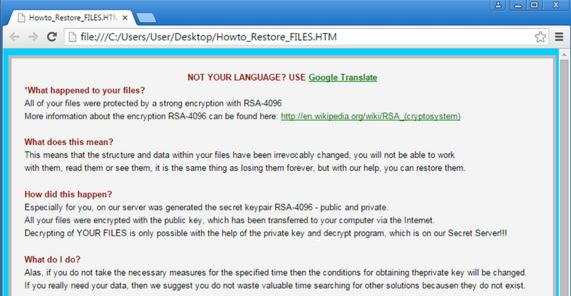
Deze zeer losgeld bericht bevat instructies over het Tor routing gebruiken om een anonieme verbinding met de cybercriminelen te stellen en discussiëren over de betaling van het losgeld. Het biedt de betrokken gebruiker met een uniek nummer dat hem kunnen identificeren wanneer anoniem met hen te communiceren. Het is sterk aan te raden niet aan het losgeld geld geëist door de TeslaCrypt betalen 3.0 makers want het is geen garantie dat je zal uw gecodeerde gegevens terug te krijgen plus financiert de cybercriminelen de verdere ontwikkeling van de crypto-virus en maken het meer geavanceerde.
Verwijder .ttt Ransomware volledig en reset uw register Machtigingen
In staat zijn om volledig te ontdoen van TeslaCrypt 3.0, adviseren wij u om het virus te isoleren door te gaan offline eerste. Hierna, is het raadzaam om een anti-malware scanner downloaden van een veilige pc en overbrengen naar uw computer te scannen. Dit zal ervoor zorgen dat alle kwaadaardige registry entries en andere objecten worden gedetecteerd en beëindigd.
Bestanden herstellen versleuteld met .ttt Extension
Beveiliging ingenieurs adviseren gebruikers NIET om het losgeld geld te betalen en te proberen het herstel van de bestanden met behulp van andere methoden. Hier zijn een aantal suggesties:
Om uw gegevens te herstellen, uw eerste inzet is om opnieuw te controleren voor schaduwkopieën in Windows met behulp van deze software:
Als deze methode niet werkt, Kaspersky hebben voorzien van een decryptors naar bestanden versleuteld met de RSA en andere encryptie-algoritmen:
Kaspersky RectorDecryptor voor RSA
Andere Kaspersky Decryptors
Een andere methode van het herstellen van uw bestanden door te proberen om uw bestanden via data recovery software terug te brengen. Hier zijn enkele voorbeelden van data recovery-programma's:
- Stellar Phoenix Data Recovery Technici License(Pro-versie met meer functies)
- Stellar Phoenix Windows Data Recovery
- Stellar Phoenix Photo Recovery
Voor verdere informatie kunt u de volgende artikelen controleren:
Verwijder RSA-2048 key crypto Van Ransomware
Herstel bestanden gecodeerd via RSA-encryptie
- Stap 1
- Stap 2
- Stap 3
- Stap 4
- Stap 5
Stap 1: Scannen op TeslaCrypt 3.0 met SpyHunter Anti-Malware Tool



Ransomware Automatische verwijdering - Videogids
Stap 2: Uninstall TeslaCrypt 3.0 en gerelateerde malware van Windows
Hier is een methode om in een paar eenvoudige stappen die moeten in staat zijn om de meeste programma's te verwijderen. Geen probleem als u Windows 10, 8, 7, Vista of XP, die stappen zal de klus te klaren. Slepen van het programma of de map naar de prullenbak kan een zeer slechte beslissing. Als je dat doet, stukjes van het programma worden achtergelaten, en dat kan leiden tot een instabiel werk van uw PC, fouten met het bestandstype verenigingen en andere onaangename activiteiten. De juiste manier om een programma te krijgen van je computer is deze ook te verwijderen. Om dat te doen:


 Volg de bovenstaande instructies en u zult met succes de meeste ongewenste en kwaadaardige programma's verwijderen.
Volg de bovenstaande instructies en u zult met succes de meeste ongewenste en kwaadaardige programma's verwijderen.
Stap 3: Verwijder eventuele registers, aangemaakt door TeslaCrypt 3.0 op uw computer.
De doorgaans gericht registers van Windows-machines zijn de volgende:
- HKEY_LOCAL_MACHINE Software Microsoft Windows CurrentVersion Run
- HKEY_CURRENT_USER Software Microsoft Windows CurrentVersion Run
- HKEY_LOCAL_MACHINE Software Microsoft Windows CurrentVersion RunOnce
- HKEY_CURRENT_USER Software Microsoft Windows CurrentVersion RunOnce
U kunt ze openen door het openen van het Windows-register-editor en met weglating van alle waarden, aangemaakt door TeslaCrypt 3.0 er. Dit kan gebeuren door de stappen onder:


 Tip: Om een virus gecreëerd waarde te vinden, U kunt met de rechtermuisknop op te klikken en klik op "Wijzigen" om te zien welk bestand het is ingesteld om te werken. Als dit het virus bestand locatie, Verwijder de waarde.
Tip: Om een virus gecreëerd waarde te vinden, U kunt met de rechtermuisknop op te klikken en klik op "Wijzigen" om te zien welk bestand het is ingesteld om te werken. Als dit het virus bestand locatie, Verwijder de waarde.
Voor het starten "Stap 4", alsjeblieft laars terug in de normale modus, in het geval dat u op dit moment in de Veilige modus.
Dit stelt u in staat om te installeren en gebruik SpyHunter 5 geslaagd.
Stap 4: Start uw pc in de veilige modus te isoleren en te verwijderen TeslaCrypt 3.0





Stap 5: Probeer om bestanden versleuteld Restore van TeslaCrypt 3.0.
Methode 1: Gebruik STOP Decrypter van Emsisoft.
Niet alle varianten van deze ransomware kan worden ontsleuteld gratis, maar we hebben de decryptor gebruikt door onderzoekers die vaak wordt bijgewerkt met de varianten die uiteindelijk gedecodeerd toegevoegd. U kunt proberen en decoderen van uw bestanden met behulp van de onderstaande instructies, maar als ze niet werken, dan helaas uw variant van de ransomware virus is niet decryptable.
Volg de onderstaande instructies om de Emsisoft decrypter gebruiken en decoderen van uw bestanden gratis. Je kan Download de Emsisoft decryptiehulpmiddel hier gekoppeld en volg de stappen hieronder:
1 Klik met de rechtermuisknop op de decrypter en klik op Als administrator uitvoeren zoals hieronder getoond:

2. Ben het eens met de licentievoorwaarden:

3. Klik op "Map toevoegen" en voeg vervolgens de mappen waarin u bestanden gedecodeerd zoals hieronder afgebeeld:

4. Klik op "decoderen" en wacht tot uw bestanden te decoderen.

Aantekening: Krediet voor de decryptor gaat naar onderzoekers die de doorbraak hebben gemaakt met dit virus Emsisoft.
Methode 2: Gebruik software voor gegevensherstel
Ransomware infecties en TeslaCrypt 3.0 streven ernaar om te versleutelen van uw bestanden met behulp van een encryptie-algoritme dat zeer moeilijk kan zijn om te decoderen. Dit is de reden waarom we een data recovery-methode die u kunnen helpen rond gaan direct decryptie en proberen om uw bestanden te herstellen hebben gesuggereerd. Houd er rekening mee dat deze methode niet kan worden 100% effectief, maar kan ook u helpen een veel of weinig in verschillende situaties.
Klik gewoon op de link en op de websitemenu's bovenaan, kiezen Data herstel - Data Recovery Wizard voor Windows of Mac (afhankelijk van uw besturingssysteem), en download en voer vervolgens de tool uit.
TeslaCrypt 3.0-FAQ
Wat is TeslaCrypt 3.0 Ransomware?
TeslaCrypt 3.0 is een ransomware infectie - de schadelijke software die geruisloos uw computer binnenkomt en de toegang tot de computer zelf blokkeert of uw bestanden versleutelt.
Veel ransomware-virussen gebruiken geavanceerde versleutelingsalgoritmen om uw bestanden ontoegankelijk te maken. Het doel van ransomware-infecties is om te eisen dat u een losgeld betaalt om toegang te krijgen tot uw bestanden.
What Does TeslaCrypt 3.0 Ransomware Do?
Ransomware is in het algemeen een kwaadaardige software dat is ontworpen om de toegang tot uw computer of bestanden te blokkeren totdat er losgeld wordt betaald.
Ransomware-virussen kunnen dat ook uw systeem beschadigen, corrupte gegevens en verwijder bestanden, resulterend in het permanent verlies van belangrijke bestanden.
How Does TeslaCrypt 3.0 Infecteren?
Via verschillende manieren. TeslaCrypt 3.0 Ransomware infecteert computers door te worden verzonden via phishing-e-mails, met virusbijlage. Deze bijlage is meestal gemaskeerd als een belangrijk document, zoals een factuur, bankdocument of zelfs een vliegticket en het ziet er erg overtuigend uit voor gebruikers.
Another way you may become a victim of TeslaCrypt 3.0 is if you download een nep-installatieprogramma, crack of patch van een website met een lage reputatie of als u op een viruslink klikt. Veel gebruikers melden dat ze een ransomware-infectie hebben opgelopen door torrents te downloaden.
How to Open .TeslaCrypt 3.0 bestanden?
U can't zonder decryptor. Op dit punt, de .TeslaCrypt 3.0 bestanden zijn versleutelde. U kunt ze pas openen nadat ze zijn gedecodeerd met een specifieke decoderingssleutel voor het specifieke algoritme.
Wat te doen als een decryptor niet werkt?
Raak niet in paniek, en maak een back-up van de bestanden. Als een decryptor uw niet heeft gedecodeerd .TeslaCrypt 3.0 bestanden succesvol, wanhoop dan niet, omdat dit virus nog steeds nieuw is.
Kan ik herstellen ".TeslaCrypt 3.0" Bestanden?
Ja, soms kunnen bestanden worden hersteld. We hebben er verschillende voorgesteld bestandsherstelmethoden dat zou kunnen werken als je wilt herstellen .TeslaCrypt 3.0 bestanden.
Deze methoden zijn op geen enkele manier 100% gegarandeerd dat u uw bestanden terug kunt krijgen. Maar als je een back-up hebt, uw kansen op succes zijn veel groter.
How To Get Rid of TeslaCrypt 3.0 Virus?
De veiligste en meest efficiënte manier voor het verwijderen van deze ransomware-infectie is het gebruik van een professioneel antimalwareprogramma.
Het zal TeslaCrypt scannen en lokaliseren 3.0 ransomware en verwijder het vervolgens zonder extra schade toe te brengen aan uw belangrijke .TeslaCrypt 3.0 bestanden.
Kan ik ransomware melden aan de autoriteiten??
In het geval dat uw computer is geïnfecteerd met een ransomware-infectie, u kunt dit melden bij de lokale politie. Het kan autoriteiten over de hele wereld helpen de daders van het virus dat uw computer heeft geïnfecteerd, op te sporen en te achterhalen.
Onder, we hebben een lijst met overheidswebsites opgesteld, waar u aangifte kunt doen als u slachtoffer bent van een cybercrime:
Cyberbeveiligingsautoriteiten, verantwoordelijk voor het afhandelen van ransomware-aanvalsrapporten in verschillende regio's over de hele wereld:
Duitsland - Officieel portaal van de Duitse politie
Verenigde Staten - IC3 Internet Crime Complaint Center
Verenigd Koninkrijk - Actie Fraude Politie
Frankrijk - Ministerie van Binnenlandse Zaken
Italië - Staatspolitie
Spanje - Nationale politie
Nederland - Politie
Polen - Politie
Portugal - Gerechtelijke politie
Griekenland - Cyber Crime Unit (Griekse politie)
India - Mumbai politie - Cel voor onderzoek naar cybercriminaliteit
Australië - Australisch High Tech Crime Centre
Op rapporten kan in verschillende tijdsbestekken worden gereageerd, afhankelijk van uw lokale autoriteiten.
Kunt u voorkomen dat ransomware uw bestanden versleutelt??
Ja, u kunt ransomware voorkomen. De beste manier om dit te doen, is ervoor te zorgen dat uw computersysteem is bijgewerkt met de nieuwste beveiligingspatches, gebruik een gerenommeerd anti-malwareprogramma en firewall, maak regelmatig een back-up van uw belangrijke bestanden, en klik niet op kwaadaardige links of het downloaden van onbekende bestanden.
Can TeslaCrypt 3.0 Ransomware Steal Your Data?
Ja, in de meeste gevallen ransomware zal uw gegevens stelen. It is a form of malware that steals data from a user's computer, versleutelt het, en eist vervolgens losgeld om het te decoderen.
In veel gevallen, de malware-auteurs of aanvallers zullen dreigen de gegevens of te verwijderen publiceer het online tenzij het losgeld wordt betaald.
Kan ransomware WiFi infecteren??
Ja, ransomware kan WiFi-netwerken infecteren, aangezien kwaadwillende actoren het kunnen gebruiken om controle over het netwerk te krijgen, vertrouwelijke gegevens stelen, en gebruikers buitensluiten. Als een ransomware-aanval succesvol is, dit kan leiden tot verlies van service en/of gegevens, en in sommige gevallen, financiële verliezen.
Moet ik ransomware betalen?
Geen, je moet geen afpersers van ransomware betalen. Betalen moedigt criminelen alleen maar aan en geeft geen garantie dat de bestanden of gegevens worden hersteld. De betere aanpak is om een veilige back-up van belangrijke gegevens te hebben en in de eerste plaats waakzaam te zijn over de beveiliging.
What Happens If I Don't Pay Ransom?
If you don't pay the ransom, de hackers hebben mogelijk nog steeds toegang tot uw computer, gegevens, of bestanden en kunnen blijven dreigen deze openbaar te maken of te verwijderen, of ze zelfs gebruiken om cybercriminaliteit te plegen. In sommige gevallen, ze kunnen zelfs doorgaan met het eisen van extra losgeld.
Kan een ransomware-aanval worden gedetecteerd??
Ja, ransomware kan worden gedetecteerd. Antimalwaresoftware en andere geavanceerde beveiligingstools kan ransomware detecteren en de gebruiker waarschuwen wanneer het op een machine aanwezig is.
Het is belangrijk om op de hoogte te blijven van de nieuwste beveiligingsmaatregelen en om beveiligingssoftware up-to-date te houden om ervoor te zorgen dat ransomware kan worden gedetecteerd en voorkomen.
Worden ransomware-criminelen gepakt?
Ja, ransomware-criminelen worden gepakt. Wetshandhavingsinstanties, zoals de FBI, Interpol en anderen zijn succesvol geweest in het opsporen en vervolgen van ransomware-criminelen in de VS en andere landen. Naarmate ransomware-bedreigingen blijven toenemen, dat geldt ook voor de handhavingsactiviteiten.
Over de TeslaCrypt 3.0 Onderzoek
De inhoud die we publiceren op SensorsTechForum.com, deze TeslaCrypt 3.0 handleiding voor het verwijderen inbegrepen, is het resultaat van uitgebreid onderzoek, hard werken en de toewijding van ons team om u te helpen de specifieke malware te verwijderen en uw versleutelde bestanden te herstellen.
Hoe hebben we het onderzoek naar deze ransomware uitgevoerd??
Ons onderzoek is gebaseerd op een onafhankelijk onderzoek. We hebben contact met onafhankelijke beveiligingsonderzoekers, en als zodanig, we ontvangen dagelijkse updates over de nieuwste malware- en ransomware-definities.
Bovendien, het onderzoek achter de TeslaCrypt 3.0 ransomware-bedreiging wordt ondersteund met VirusTotal en NoMoreRansom project.
Om de ransomware-dreiging beter te begrijpen, raadpleeg de volgende artikelen die deskundige details bieden:.
Als een site die sindsdien is toegewijd aan het verstrekken van gratis verwijderingsinstructies voor ransomware en malware 2014, De aanbeveling van SensorsTechForum is let alleen op betrouwbare bronnen.
Hoe betrouwbare bronnen te herkennen:
- Controleer altijd "Over ons" webpagina.
- Profiel van de maker van de inhoud.
- Zorg ervoor dat er echte mensen achter de site staan en geen valse namen en profielen.
- Controleer Facebook, LinkedIn en Twitter persoonlijke profielen.


 1. Voor Windows 7, XP en Vista.
1. Voor Windows 7, XP en Vista. 2. Voor Windows 8, 8.1 en 10.
2. Voor Windows 8, 8.1 en 10.







 1. Installeer SpyHunter te scannen en verwijder TeslaCrypt 3.0.
1. Installeer SpyHunter te scannen en verwijder TeslaCrypt 3.0.


















 Malwarebytes Anti-Malware
Malwarebytes Anti-Malware STOPzilla Anti-Malware
STOPzilla Anti-Malware












